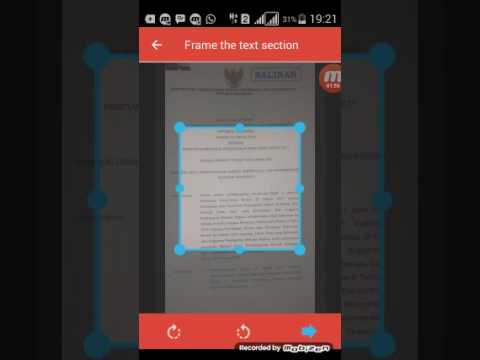Cara Belajar Microsoft Excel Dengan Cepat Untuk Pemula
Komputer/Laptop software Tips Tips Dan Trick WindowsCara belajar Microsoft Excel pada dasarnya sama saja dengan belajar Software - Software lainnya. Namun karena software ini berfunsi untuk mengolah angka - angka, jadi sedikit membutuhkan konsenterasi yang cukup tinggi. Tapi anda tidak perlu khawatir karena software ini juga cukup mudah untuk kita pelajari. Oleh karena itu,saya mencoba memulai tutorial ini dengan berbagi resep atau trik bagaimana cara belajar microsoft excel dengan cepat.
Microsoft Excel merupakan salah satu software yang penting untuk dipelajari karena memang cukup penting. Seperti halnya microsoft word, excel juga termasuk bagian dari microsoft office yang dirancang khusus untuk administerasi perkantoran atau perusahaan yang membutuhkan data - data berupa laporan - laporan, surat, presentasi dan lain sebagainya.
Pada kesempatan kali ini kita akan membicarakan bagaimana memulai belajar Microsoft Excel. Karena terkadang kita susah untuk memulai, sedangkan pada dasarnya kita sudah tahu sedikit beberapa hal yang akan kita pelajari. Sebelumnya mari kita kembali berkenalan dengan microsoft excel, yang sudah sedikit diulas dalam materi sebelumnya.
Kita bahas secara singkat saja apa itu Microsotf Excel karena fokus kita pada kesempatan ini adalah tips dan cara belajar microsoft excel untuk pemula. Microsoft Excel merupakan sebuah software pengolah angka yaitu yang berhubungan denagn angka.
Software ini sangat kompleks, karena bisa berfunsi untuk penjumlahan layaknya kalkulator, bisa untuk otomatisasi dan juga kita bisa memasukkan rumus - rumus tertentu yang nantinya akan dapat dihitung secara otomatis hanya dengan kita memasukkan angka - angkanya saja.
Ada banyak sekali materi bila anda ingin belajar microsoft excel. Dan mudah - mudahan sinaukomputer.net bisa membahasnya secara detail materi - materi yang penting dalam kesempatan yang akan datang.
Pada kesempatan ini kita gunakan untuk memulai pembahasan belajar ms excel dengan tips sederhana. Karena belajar komputer akan cepat bosan apabila dilakukan dengan sedikit – demi sedikit. Namun hasilnya dapat dirasakan puas apabila metode yang kita lakukan demikian.
Cara Belajar Microsoft Excel Dengan Cepat Untuk Pemula
Tips pertama - menurut saya kebutuhan. Buatlah diri anda butuh terhadap software ini. Namun apabila dikaji lebih dalam, software ini memang dibutuhkan dan berguna bagi siapa saja dan apapun pekerjaanya.
Hampir semua aspek membutuhkan software ini untuk memudahkan kita melakukan berbagai hal dalam pekerjaan kita. Oleh karena itu, kita harus merasa butuh dengan software ini.
Tips kedua -dalam belajar ms excel adalah jangan terlalu terburu – buru. Program yang satu ini membutuhkan ketelitian dan keuletan dalam mempelajarinya. Jadi apabila anda terburu – buru, hasilnya akan kurang maksimal. Anda bisa saja lupa dengan apa yang telah anda pelajari. Ms excel memang software yang kompleks dan cukup rumit namun tetap saja kita dapat mempelajarinya.
Tips ketiga - jangan menyerah dan berusahalah untuk belajar dengan senang. Program ini adalah program yang membutuhkan keuletan dan ketekunan dalam mempelajarinya. Terlebih lagi pada saat sampai di bab tertentu dengan bahasa logika. Kita akan berurusan dendgan rumus logika yang panjang. Jangan putus asa dan tetaplah terus pelajari sampai anda bisa.
Tips keempat - dalam belajar ms excel adalah gunakan ilmu yang sudah anda dapatkan untuk kebutuhan anda. Atau kalo misalkan anda belum membutuhkanya maka buatlah sebuah kesibukan yang membuat anda menggunakan program tersebut. Sebab ms excel memuat begitu banyak bahasa – bahas yang kompleks, apabila tidak dipakai maka anda akan mudah lupa caranya.
Mungkin ini saja dulu sebagai permulaan kita, pengantar untuk belajar ms excel. Untuk memperkaya diri kita tentang bagaimana memulai dan cara belajar microsoft excel hendaknya kita bisa mencari rujukan berupa buku dasar microsoft excel yang khusus untuk tingkat pemula.
.png)